Comment accéder à mon compte Samsung avec la validation en deux étapes ?
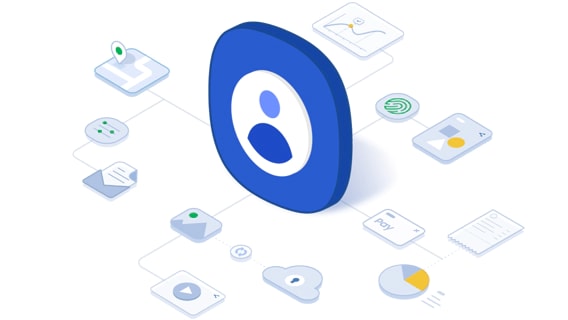
Avec un compte Samsung*, tu as accès à de nombreux services dédiés (Samsung Health, Galaxy Apps, etc.) - via ton smartphone, ta tablette ou ta Galaxy Watch.
Tu peux créer ton compte Samsung :
- Depuis les paramètres ton smartphone ou de ta tablette Galaxy.
- Depuis la plateforme en ligne Samsung Account si ton appareil est d’une autre marque.
- Sur ta smart TV.
Une fois ton compte Samsung créé, tu peux le gérer via ton smartphone Galaxy ou via le site en ligne Samsung Account.
Pour accéder à ton compte Samsung, il t’est désormais demandé une validation en deux étapes.
La double authentification est une méthode permettant de mieux protéger ton compte Samsung et toutes les données qui y sont associées.
Ainsi, si une personne a réussi à récupérer le mot de passe de ton compte, celui-ci lui reste inaccessible puisqu’elle n’est pas en mesure d’obtenir le code de vérification temporaire.
Dans cette FAQ, tu découvriras comment :
- Accéder à ton compte avec l’authentification à deux facteurs.
- Changer la méthode d’authentification.
- Résoudre les éventuels problèmes liés à la validation en deux étapes.
Pour accéder à ton compte Samsung sur la plateforme Samsung Account, suis les étapes suivantes :
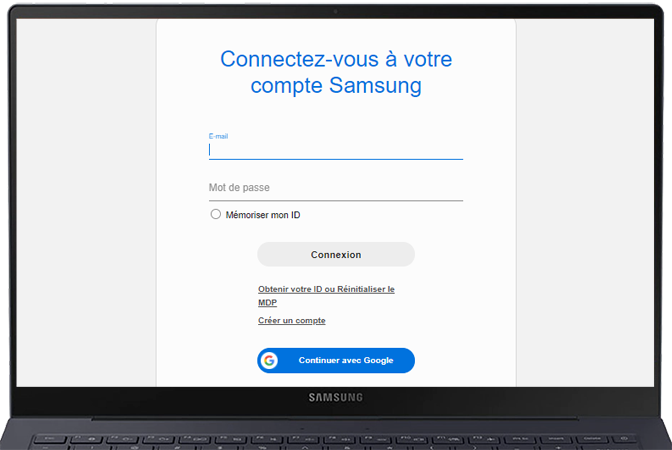
Une fenêtre apparaît t’expliquant comment récupérer le code pour la double authentification.
La méthode proposée par défaut est l’envoi d’un code via SMS au numéro de téléphone associé à ton compte Samsung.
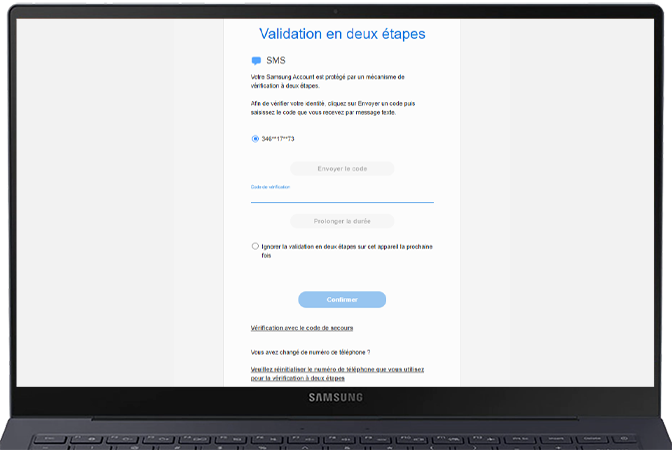
Remarque : Si tu te connectes souvent à ton compte Samsung sur cet appareil, il t’est possible de l’ajouter dans la liste des appareils de confiance. Cela signifie que lors de ta prochaine connexion sur cet appareil, tu n’auras pas besoin de valider la 2ème étape.
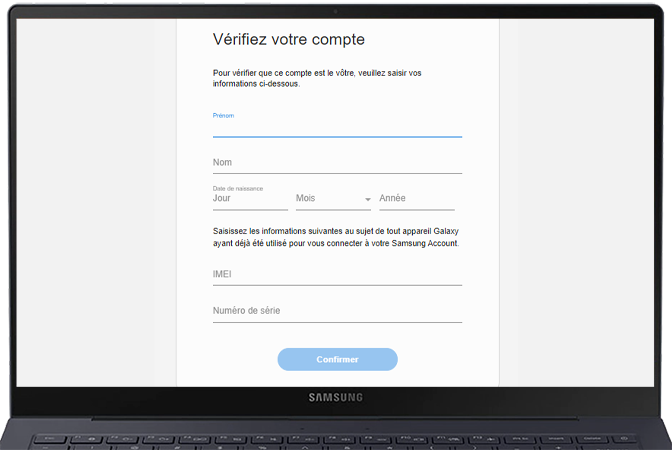
Si tu le préfères, tu peux changer la méthode d’identification demandée lors de la deuxième étape de validation pour accéder à ton compte Samsung.
Sur ton smartphone Galaxy :
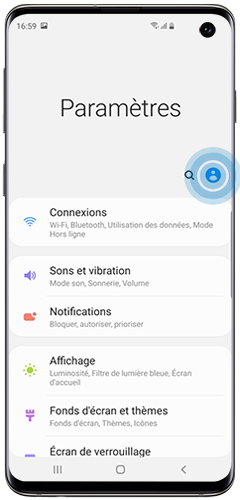
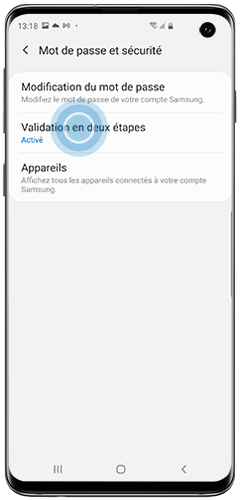
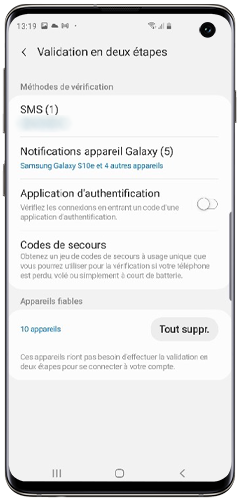
- SMS : C’est à ce numéro qu’est envoyé le code de vérification pour te connecter. Si besoin, tu peux le modifier ou ajouter d’autres numéros de téléphone.
- Notifications appareil Galaxy : Si tu as activé cette option, le code de vérification est envoyé sous forme de notification aux appareils associés à ton compte.
- Application d’authentification : Tu peux activer cette option si tu préfères utiliser ce système pour la validation en deux étapes. Suis les instructions pour installer l’application d’authentification de ton choix.
- Codes de secours : Si tu ne parviens pas à recevoir de code via SMS ou notifications (hors ligne, etc.), tu peux utiliser un des codes listés pour te connecter. Chaque code est à usage unique.
Depuis ton ordinateur :
Va sur la page d’accueil de Samsung Account.
Connecte-toi avec l’identifiant et le mot de passe correspondant à ton compte Samsung.
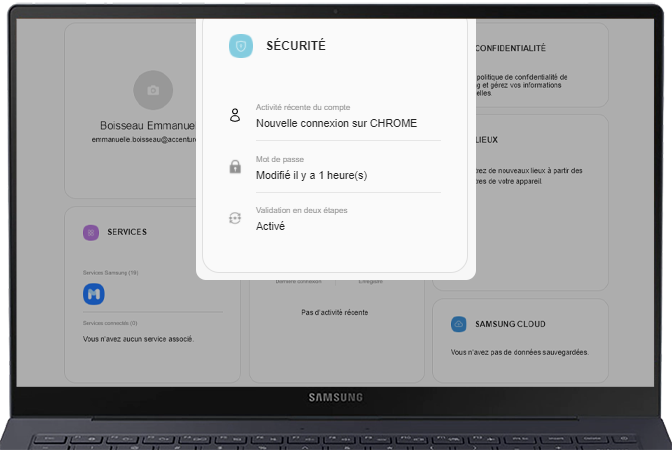
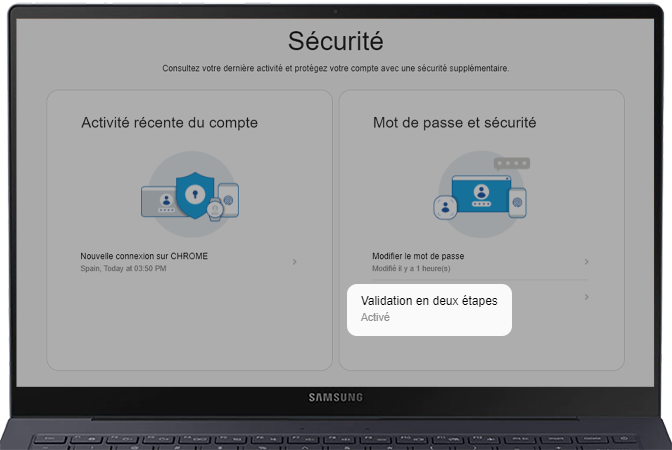
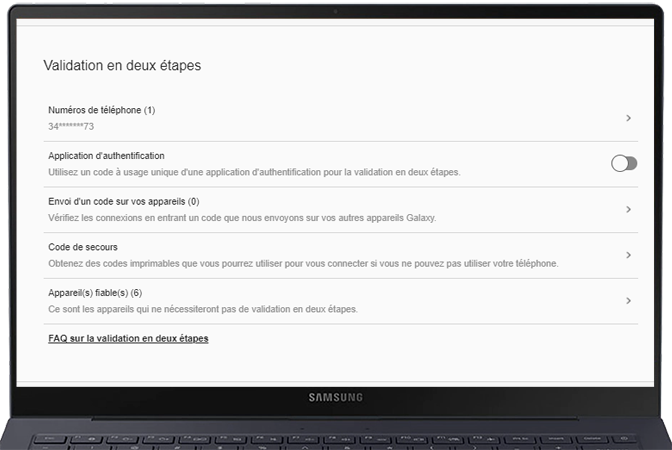
Si le numéro indiqué pour l’envoi de SMS ne correspond pas à ton numéro de téléphone :
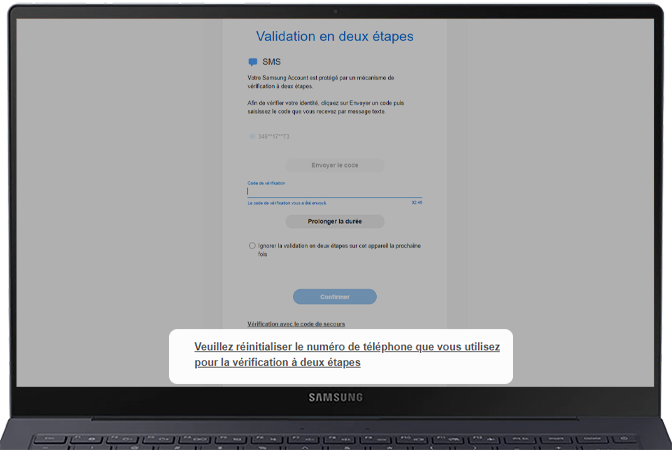
- Appuie sur « Veuillez réinitialiser le numéro de téléphone […] ».
- Un email sera envoyé à l’adresse associée au compte.
- Clique sur le lien indiqué dans l’email et entre les informations demandées afin de réinitialiser le numéro de téléphone.
Remarque : Parmi les éléments demandés, tu devras saisir l’IMEI et numéro de série d’un des appareils associés à ce compte. Consulte notre FAQ pour savoir où trouver les informations de ton produit.
Pour cela, va dans Paramètres > Comptes et sauvegarde > Comptes > Compte Samsung > Mot de passe et sécurité > Codes de secours.
Les codes indiqués sont à usage unique. Tu peux en obtenir d’autres.
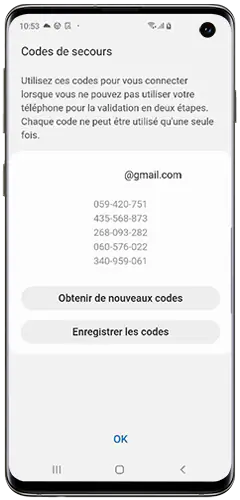
Si tu rencontres d’autres difficultés, consulte la Foire aux questions accessible sur la plateforme de Samsung Account.
Merci d'avoir partagé votre avis avec nous!
Veuillez svp répondre à toutes les questions.
RC01_Static Content : This text is only displayed on the editor page
